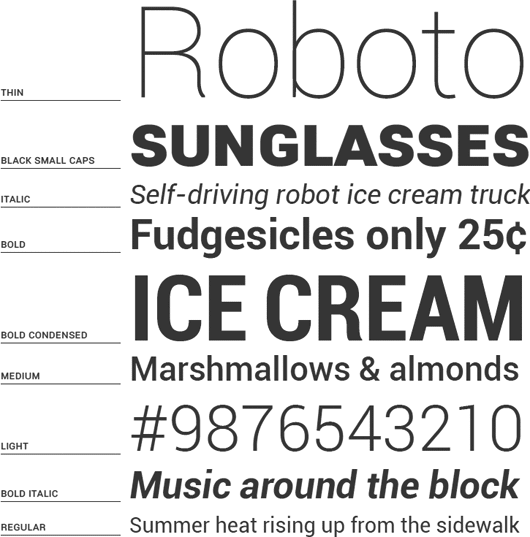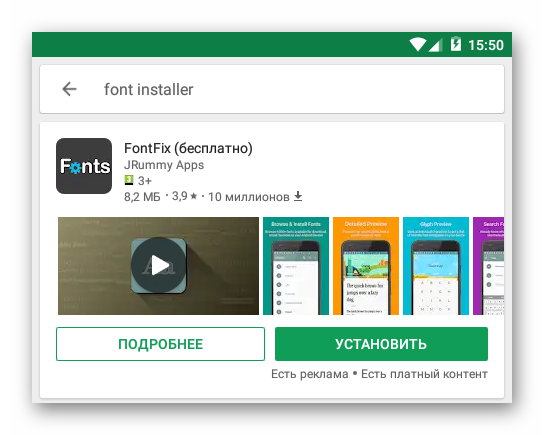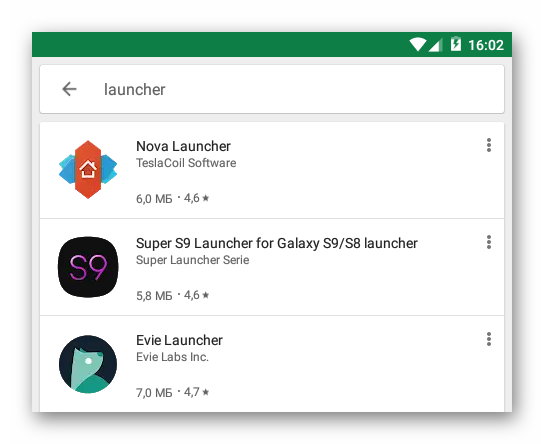Как установить шрифт на Андроид
Android, как и любая операционная система, использующая ядро Linux, является открытым и свободным ПО. То есть можно как-либо модифицировать систему или использовать отдельные версии, выпуская пользовательские ОС. Но по понятным причинам безопасности в смартфонах изначально отсутствует аккаунт root, из-за чего некоторые изменения в системе просто невозможны. В том числе прямое редактирование системных файлов, коими являются шрифты. Ниже будут рассмотрены альтернативные методы, благодаря которым можно установить шрифт в Android, не навредив системе, а также все остальные, требующие права суперпользователя.
Шрифты в Android
По умолчанию на телефонах с операционной системой на базе Android используется шрифт «Roboto», разработанный и выпущенный Google в 2012 году. В комплекте с ним могут идти и другие, такие как «Choko cooky», «Cool jazz», «Rosemary» и так далее. Для того чтобы проверить или поменять шрифт на Андроид, который установлен в системе, нужно перейти в настройки дисплея и найти там соответствующий каталог. Именно в этом меню есть возможность изменить системный шрифт, выбрав один из предлагаемых. Однако функции загрузки и установки извне не предусмотрено, поэтому приходится искать другие варианты, которые будут рассмотрены ниже.
Кастомизация при помощи приложений
Есть разные приложения, благодаря которым возможно изменить или установить шрифт в Android. Достаточно вбить «Font installer» в поисковик и выбрать понравившееся приложение. Обычно такие приложения требуют root-права, к примеру, FontFix (ранее Font installer).
Для ручной установки требуется следующее:
- Загрузить во внутреннюю память телефона файл с расширением TTF.
- В целях безопасности сделать резервную копию шрифта, который используется на данный момент.
- Открыть FontFix и найти в нём ранее загруженный файл.
- Произвести установку.
- Перезагрузить смартфон.
В FontFix после установки есть достаточно внушительный предустановочный список, которым можно воспользоваться, поэтому необязательно скачивать что-либо дополнительно.
Если root-прав нет, можно воспользоваться лаунчерами. Их в Google Play тоже немало, однако не во всех есть функция замены шрифтов, поэтому следует внимательно читать описание.
Продвинутые пользователи могут вручную заменить системные файлы на другие, для этого тоже нужны root-права.
Данный способ не рекомендуется использовать без наличия практического опыта работы с системными файлами ОС Android. В противном случае есть риск нанести вред ОС.
Ручное редактирование
Вся суть данного метода заключается на подмене стандартных системных файлов расширения .ttf на сторонние. Их всего четыре штуки с различными начертаниями: regular, bold, italic и bolditalic. Находятся они в папке «fonts» директории «system». Больше всего используется первое начертание, поэтому замену начинать следует с него. Важно, чтобы новый файл имел точно такое же наименование, как и стандартный.
Также можно совершить те же самые действия через терминал Linux, но для этого должен быть установлен ADB. Сначала следует подготовить новый шрифт, назвав его как заменяемый файл, к примеру, «Roboto-Italic.ttf». Далее в терминал вбиваются эти команды:
$ abd shell
$ su
$ mount -o remount,rw /system
$ cp /sdcard/Roboto-Italic.ttf /system/fonts
$ chmod 644 Roboto-Italic.ttf
Затем устройство нужно перезагрузить.
При некорректном отображении после перезагрузки надо проделать все те же действия, восстановив прежний файл.
Источник
Как установить шрифт на Андроид
Android, как и любая операционная система, использующая ядро Linux, является открытым и свободным ПО. То есть можно как-либо модифицировать систему или использовать отдельные версии, выпуская пользовательские ОС. Но по понятным причинам безопасности в смартфонах изначально отсутствует аккаунт root, из-за чего некоторые изменения в системе просто невозможны. В том числе прямое редактирование системных файлов, коими являются шрифты. Ниже будут рассмотрены альтернативные методы, благодаря которым можно установить шрифт в Android, не навредив системе, а также все остальные, требующие права суперпользователя.
Шрифты в Android
По умолчанию на телефонах с операционной системой на базе Android используется шрифт «Roboto», разработанный и выпущенный Google в 2012 году. В комплекте с ним могут идти и другие, такие как «Choko cooky», «Cool jazz», «Rosemary» и так далее. Для того чтобы проверить или поменять шрифт на Андроид, который установлен в системе, нужно перейти в настройки дисплея и найти там соответствующий каталог. Именно в этом меню есть возможность изменить системный шрифт, выбрав один из предлагаемых. Однако функции загрузки и установки извне не предусмотрено, поэтому приходится искать другие варианты, которые будут рассмотрены ниже.
Кастомизация при помощи приложений
Есть разные приложения, благодаря которым возможно изменить или установить шрифт в Android. Достаточно вбить «Font installer» в поисковик и выбрать понравившееся приложение. Обычно такие приложения требуют root-права, к примеру, FontFix (ранее Font installer).
Для ручной установки требуется следующее:
- Загрузить во внутреннюю память телефона файл с расширением TTF.
- В целях безопасности сделать резервную копию шрифта, который используется на данный момент.
- Открыть FontFix и найти в нём ранее загруженный файл.
- Произвести установку.
- Перезагрузить смартфон.
В FontFix после установки есть достаточно внушительный предустановочный список, которым можно воспользоваться, поэтому необязательно скачивать что-либо дополнительно.
Если root-прав нет, можно воспользоваться лаунчерами. Их в Google Play тоже немало, однако не во всех есть функция замены шрифтов, поэтому следует внимательно читать описание.
Продвинутые пользователи могут вручную заменить системные файлы на другие, для этого тоже нужны root-права.
Данный способ не рекомендуется использовать без наличия практического опыта работы с системными файлами ОС Android. В противном случае есть риск нанести вред ОС.
Ручное редактирование
Вся суть данного метода заключается на подмене стандартных системных файлов расширения .ttf на сторонние. Их всего четыре штуки с различными начертаниями: regular, bold, italic и bolditalic. Находятся они в папке «fonts» директории «system». Больше всего используется первое начертание, поэтому замену начинать следует с него. Важно, чтобы новый файл имел точно такое же наименование, как и стандартный.
Также можно совершить те же самые действия через терминал Linux, но для этого должен быть установлен ADB. Сначала следует подготовить новый шрифт, назвав его как заменяемый файл, к примеру, «Roboto-Italic.ttf». Далее в терминал вбиваются эти команды:
$ abd shell
$ su
$ mount -o remount,rw /system
$ cp /sdcard/Roboto-Italic.ttf /system/fonts
$ chmod 644 Roboto-Italic.ttf
Затем устройство нужно перезагрузить.
При некорректном отображении после перезагрузки надо проделать все те же действия, восстановив прежний файл.
Источник
Файлы шрифтов для андроида
Стол заказов — обсуждение, поиск, редактирование и адаптация шрифтов для Android.
- Настоятельно рекомендую изучить Правила общения на форуме.
- «Что за шрифт на картинке? Помогите найти шрифт! А есть ли такой? Ткните носом» — Первым делом сюда. Если не помогло, как искать смотрим >здесь Скрины под спойлер! Неправильно оформленные посты будут удаляться.
- В данной теме обрабатываются заявки на адаптацию шрифтов только для Android устройств (формат ttf/otf или в архивах zip/rar/mtz).
- Emoji, и всё с ними связанное не обсуждаем; софт по смене шрифтов и последствия его применения НЕ ОБСУЖДАЕМ!
- Все вопросы, касающиеся работы прошивок, программ, тем, локскринов и т.д., задавайте в профильных темах;
- Прежде чем попросить адаптировать/переделать шрифт, поищите в теме. Возможно, шрифт уже выкладывали ранее.
- Для создания/скачивания шрифтов в форматах.apk, .hwtна форуме есть отдельные темы!
- Задавая вопрос связанный с установкой/заменой или правкой шрифта — в начале сообщения укажите версию Android (5.*.*, 6.*.*, 7.1.*, 8.*.*) настоящее название шрифта и каким способом меняете шрифт (какие при этом применяли действия).
- Обозначения архивов:Q — Android 10, P — Pie, O — Oreo, N — Nougat, M — Marshmallow, L — Lollipop, KK — Kit-Kat, JB — Jelly Bean, ICS — Ice Cream Sandwich. C пометкой CWM и CWR — для кастомного рекавери, с пометкой Magisk для магиска. Название шрифта _pX — шрифт увеличен на Х% , _mX — шрифт уменьшен на Х%. Пример — шрифт_p15_CWR_O_8.1.zip — шрифт увеличен на 15%, архив для кастомного рекавери, подходит для андроид 8.1
- Шрифты для Android L(5.x) и Android M(6.x) подходят на Android N(7. 7.1.x), Android O(8.0) и наоборот. Для Oreo 8.1 будут отдельные архивы с пометкой O_8.1, если таковых нет, смело шейте архивы от андроид 5/6/7/8. Для андроид 9. 10 шрифты полностью подходят от 8.1, или частично(не хватает 2 редкоиспользуемых начертания) от андроид 5/6/7/8.
- При публиковании шрифтов, указывайте настоящее имя шрифта и прикрепляйте скриншоты.
- Запрещена публикация скриншотов без спойлера!
Что такое спойлер и как правильно использовать его в сообщениях, можно прочитать >ЗДЕСЬ Шрифты, инструкции, полезные советы
- Распознавание любых шрифтов online. (Новый, удобный и мощный сервис.)
- Инструкции и полезные советы
- Шрифты для Android OS от наших пользователей
- Font to Roboto Renamer — делаем шрифты для 5x. 8x android
- Шрифты официальных прошивок
- Подборка шрифтов в едином списке для 5.x. 6.x Android
- О проблемах со шрифтами на MIUI 11 и кастомах на 10 Android
- Вариант 1 MIUI
- Вариант 2 MIUI
- Инструкция по адаптации любого шрифта в виде модуля Magisk под Miui 11/12.
- (кастом ion на 10)
- Архив для магиск под кастом
- Файлы шрифтов подлежащие замене, для полного отображения в системе
Сообщение отредактировал Никита Михалыч — 09.11.21, 15:55
——Инструкция по проверке внутреннего имени шрифта перед установкой!——
Инструкция
——Замена шрифта Подмена системных шрифтов — трудный, но надёжный способ——
[list][*] Root Обязателен!
[*] Делаем nandroid backup!
Root Explorer (File Manager)
Берём подготовленные шрифты и копируем их в папку /system/fonts/ >«Меню» > «дейcтвия» > «вставить» — соглашаемся на перезапись, выставляем права буквой «Г» (rw-r—r—), по телефону не лазаем.
Перезагружаемся.
Видео инструкция.
Для всех версий андроида:
Видеоинструкция по замене шрифта с помощью Root Explorer
Видео инструкция по замене шрифта, с подменой системных шрифтов от verts77
—— Android до версии 4.0 ——
Clockopia.ttf — Clockopia
DroidSans.ttf — Droid Sans
DroidSans-Bold.ttf — Droid Sans Bold
===================================
—- ICS — 4.0.x —-
AndroidClock — AndroidClock-Large Regular
AndroidClock_Highlight — AndroidClock-Large Regular
AndroidClock_Solid — AndroidClock-Large Regular
Clockopia.ttf — Clockopia
Chulho_Neue — Chulho Neue Lock
HelveticaNeueLTPro35Th — Helvetica Neue LT Pro 35 Thin
DroidSans.ttf — Roboto Regular
DroidSans-Bold.ttf — Roboto Bold
Roboto-Regular.ttf — Roboto Regular
Roboto-Bold.ttf — Roboto Bold
Roboto-BoldItalic.ttf — Roboto Bold Italic
Roboto-Italic.ttf — Roboto Italic
====================================
—— JB — 4.1 — 4.4 ———
AndroidClock.ttf — AndroidClock-Large Regular
AndroidClock_Highlight.ttf — AndroidClock-Large Regular
AndroidClock_Solid.ttf — AndroidClock-Large Regular
Clockopia.ttf — Clockopia
Roboto-BigClock — Roboto-BigClock
Roboto-Bold.ttf — Roboto Bold
Roboto-BoldItalic.ttf — Roboto Bold Italic
RobotoCondensed-Bold.ttf — Roboto Condensed Bold
RobotoCondensed-BoldItalic.ttf — Roboto Condensed Bold Italic
RobotoCondensed-Italic.ttf — Roboto Condensed Italic
RobotoCondensed-Regular.ttf — RobotoCondensed-Regular
Roboto-Italic.ttf — Roboto Italic
Roboto-Regular.ttf — Roboto Regular
Roboto-LightItalic.ttf — Roboto Light Italic
Roboto-Light.ttf — Roboto Light
(Roboto-Thin.ttf — Roboto Thin — (для JB 4.2)
(Roboto-ThinItalic.ttf — RobotoThin Italic — (для JB 4.2)
====================================
—- ICS — 4.0.* Sony Xperia —-
AndroidClock — AndroidClock-Large Regular
AndroidClock_Highlight — AndroidClock-Large Regular
AndroidClock_Solid — AndroidClock-Large Regular
Clockopia.ttf — Clockopia
Roboto-Regular.ttf — Roboto Regular
Roboto-Bold.ttf — Roboto Bold
Roboto-BoldItalic.ttf — Roboto Bold Italic
Roboto-Italic.ttf — Roboto Italic
SoMABold.ttf — SoMA Bold
SoMARegular.ttf — SoMA Regular
SoMADigitLight — SoMA-Digit Light
===================================
——- Sony Xperia JB — 4.1 — 4.4 ———
AndroidClock_Highlight — AndroidClock-Large Regular
AndroidClock_Solid — AndroidClock-Large Regular
Clockopia.ttf — Clockopia
Roboto-Regular.ttf — Roboto Regular
Roboto-Bold.ttf — Roboto Bold
Roboto-BoldItalic.ttf — Roboto Bold Italic
RobotoCondensed-Bold.ttf — Roboto Condensed Bold
RobotoCondensed-BoldItalic.ttf — Roboto Condensed Bold Italic
RobotoCondensed-Italic.ttf — Roboto Condensed Italic
RobotoCondensed-Regular.ttf — RobotoCondensed-Regular
Roboto-Italic.ttf — Roboto Italic
Roboto-LightItalic.ttf — Roboto Light Italic
Roboto-Light.ttf — Roboto Light
(Roboto-Thin.ttf — Roboto Thin — (для JB 4.2 — 4.4)
(Roboto-ThinItalic.ttf — RobotoThin Italic — (для JB 4.2 — 4.4)
SoMABold.ttf — SoMA Bold — берём из архива для ICS — 4.0.* Sony Xperia
SoMARegular.ttf — SoMA Regular — берём из архива для ICS — 4.0.* Sony Xperia
SoMADigitLight — SoMA-Digit Light — берём из архива для ICS — 4.0.* Sony Xperia
—————-
—— LP-MM-N-O- 5.x.x- 8.0 ———
Roboto-Black.ttf — Roboto Black
Roboto-BlackItalic.ttf — Roboto Black Italic
Roboto-Bold.ttf — Roboto Bold
Roboto-BoldItalic.ttf — Roboto Bold Italic
RobotoCondensed-Bold.ttf — Roboto Condensed Bold
RobotoCondensed-BoldItalic.ttf — Roboto Condensed Bold Italic
RobotoCondensed-Italic.ttf — Roboto Condensed Italic
RobotoCondensed-Light.ttf — Roboto Condensed Light
RobotoCondensed-LightItalic.ttf — Roboto Condensed LightItalic
RobotoCondensed-Regular.ttf — RobotoCondensed Regular
Roboto-Italic.ttf — Roboto Italic
Roboto-Regular.ttf — Roboto Regular
Roboto-LightItalic.ttf — Roboto Light Italic
Roboto-Light.ttf — Roboto Light
Roboto-Medium.ttf — Roboto Medium
Roboto-MediumItalic.ttf — Roboto Medium Italic
Roboto-Thin.ttf — Roboto Thin
Roboto-ThinItalic.ttf — RobotoThin Italic
Roboto-Black.ttf
Roboto-BlackItalic.ttf
Roboto-Bold.ttf
Roboto-BoldItalic.ttf
RobotoCondensed-Bold.ttf
RobotoCondensed-BoldItalic.ttf
RobotoCondensed-Italic.ttf
RobotoCondensed-Light.ttf
RobotoCondensed-LightItalic.ttf
RobotoCondensed-Medium.ttf
RobotoCondensed-MediumItalic.ttf
RobotoCondensed-Regular.ttf
Roboto-Italic.ttf
Roboto-Regular.ttf
Roboto-LightItalic.ttf
Roboto-Light.ttf
Roboto-Medium.ttf
Roboto-MediumItalic.ttf
Roboto-Thin.ttf
Roboto-ThinItalic.ttf
Сообщение отредактировал jenibek — 16.04.21, 22:37
Источник